最好用的视频剪辑软件.docx
《最好用的视频剪辑软件.docx》由会员分享,可在线阅读,更多相关《最好用的视频剪辑软件.docx(33页珍藏版)》请在冰豆网上搜索。
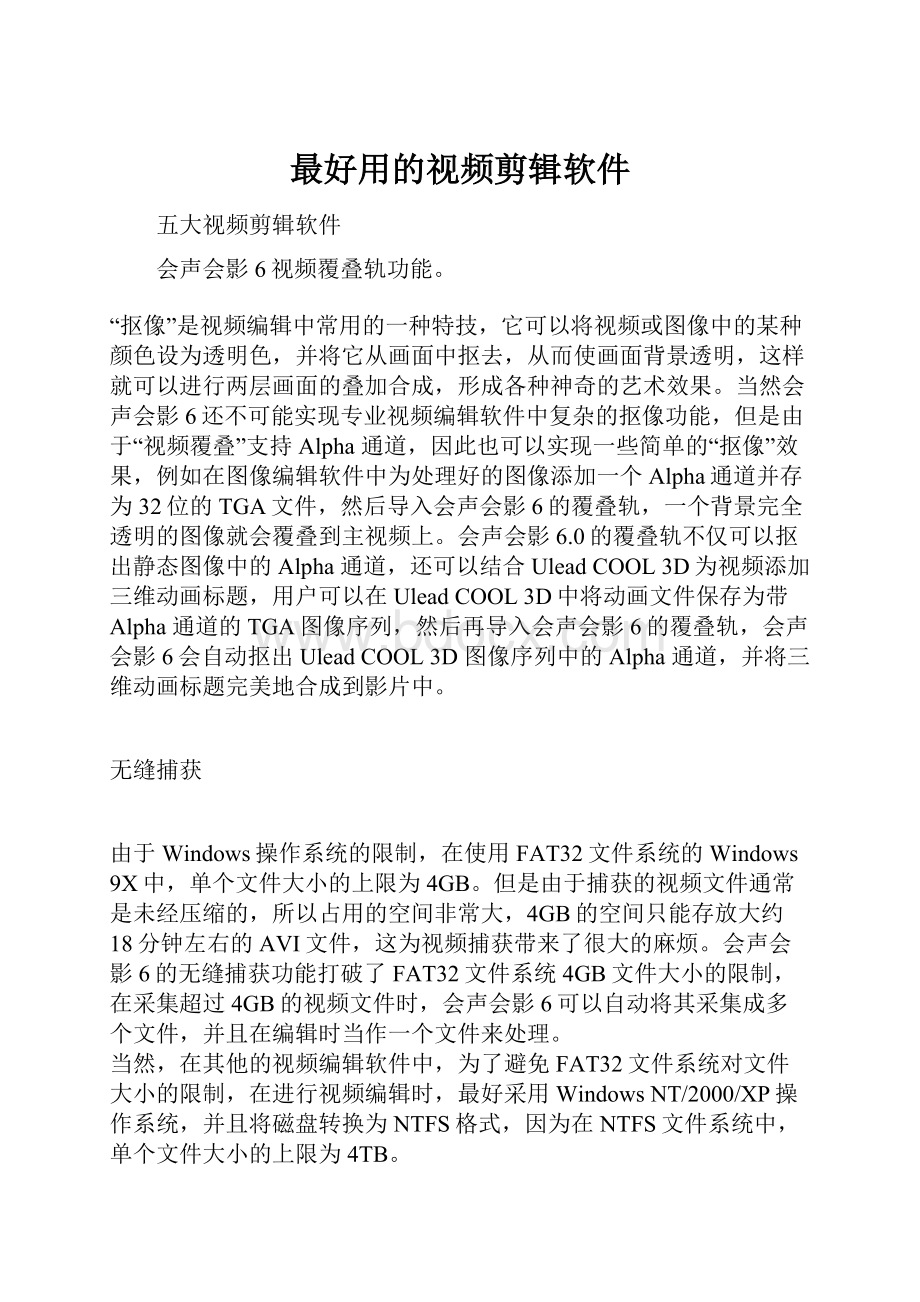
最好用的视频剪辑软件
五大视频剪辑软件
会声会影6视频覆叠轨功能。
“抠像”是视频编辑中常用的一种特技,它可以将视频或图像中的某种颜色设为透明色,并将它从画面中抠去,从而使画面背景透明,这样就可以进行两层画面的叠加合成,形成各种神奇的艺术效果。
当然会声会影6还不可能实现专业视频编辑软件中复杂的抠像功能,但是由于“视频覆叠”支持Alpha通道,因此也可以实现一些简单的“抠像”效果,例如在图像编辑软件中为处理好的图像添加一个Alpha通道并存为32位的TGA文件,然后导入会声会影6的覆叠轨,一个背景完全透明的图像就会覆叠到主视频上。
会声会影6.0的覆叠轨不仅可以抠出静态图像中的Alpha通道,还可以结合UleadCOOL3D为视频添加三维动画标题,用户可以在UleadCOOL3D中将动画文件保存为带Alpha通道的TGA图像序列,然后再导入会声会影6的覆叠轨,会声会影6会自动抠出UleadCOOL3D图像序列中的Alpha通道,并将三维动画标题完美地合成到影片中。
无缝捕获
由于Windows操作系统的限制,在使用FAT32文件系统的Windows9X中,单个文件大小的上限为4GB。
但是由于捕获的视频文件通常是未经压缩的,所以占用的空间非常大,4GB的空间只能存放大约18分钟左右的AVI文件,这为视频捕获带来了很大的麻烦。
会声会影6的无缝捕获功能打破了FAT32文件系统4GB文件大小的限制,在采集超过4GB的视频文件时,会声会影6可以自动将其采集成多个文件,并且在编辑时当作一个文件来处理。
当然,在其他的视频编辑软件中,为了避免FAT32文件系统对文件大小的限制,在进行视频编辑时,最好采用WindowsNT/2000/XP操作系统,并且将磁盘转换为NTFS格式,因为在NTFS文件系统中,单个文件大小的上限为4TB。
视频贺卡
会声会影6拥有多样化的视频输出方式,不仅可以输出为数字电影、回录至录像带、刻录成光盘、发布到Web,而且还可以使用视频素材创建视频贺卡,用户可以自定义贺卡背景,设置视频的位置和大小。
由于会声会影6创建的视频贺卡为EXE可执行文件,所以用户无需在系统中安装特定的播放软件即可浏览贺卡。
会声会影6输出视频贺卡功能。
PinnacleStudio8的特色功能
与同类软件相比,PinnacleStudio8的优势更为突出。
尽管Studio8的功能并非最全,但在关键功能上(如字幕和音轨混合),它做得非常出色。
预览质量采集
预览质量采集(SmartCapture)是PinnacleStudio8的一个独特功能,它允许用户以“预览质量”采集和编辑视频。
以“预览质量”采集的视频文件压缩率非常高,一小时的视频只占用250MB左右的硬盘空间,这样不仅可以节省硬盘空间,而且提高了视频编辑的效率。
以“预览质量”采集和编辑的视频文件在最终输出的时候,PinnacleStudio8会自动控制来源设备以完全质量重新采集使用到的视频片断,因此,预览质量采集对最终影片的质量没有任何影响。
以预览质量采集的场景在“像册”中以虚线边框标识。
改变播放速度及频闪效果工具。
HollywoodFXforStudio
作为一款专业的视频特效软件,HollywoodFX被广泛应用于各种视频编辑软件。
PinnacleStudio8包含了HollywoodFXBasicforStudio的16种独特效果,此外还包括HollywoodFXPlusforStudio和HollywoodFXProforStudio演示版,演示版的转场效果带有水印,并且不具备EasyFX编辑器,不能对转场效果进行编辑。
涟漪切换
涟漪切换可以为多个剪辑快速创建相同的转场效果,尤其适用于用一组静态图像创建一个快速幻灯,或用一组简短的剪辑创建一个视频画报。
涟漪切换的使用方法非常简单,首先在“时间轴”上插入一组剪辑,并且在前面的两个剪辑之间添加一个转场效果,然后选中其中的任意一个剪辑以及需要应用该转场效果的剪辑,用鼠标右键单击其中任意一个剪辑,并从弹出的菜单中选择“涟漪切换”,PinnacleStudio8会自动为所有选中的剪辑重复创建相同的转场效果。
音频编辑
面向低端应用的视频编辑软件的音频编辑功能都非常简单,但是PinnacleStudio8却拥有比较强大的音频编辑功能。
首先,PinnacleStudio8中各个音轨的音量可以在“时间线”上直接调整,用户只需用鼠标指针移动代表音量的蓝线即可直接在剪辑内调整音频音量。
其次,各音轨的音量还可使用“音量”工具进行调整,“音量”工具与传统的音频混合器类似,可以调整三个音轨彼此之间的相对音量,三组控制项分别控制“原始音频”分轨、“声音效果/画外音”分轨和“背景音乐”分轨。
最后,PinnacleStudio8还附带了一个音效库,包含大量常用的音效,非常方便用户使用。
SmartSound
SmartSound是一款功能强大的背景音乐生成器,它由两个主要组件构成:
把声音嵌入到视频中的程序(用于选择和控制音乐创建)以及声音文件本身。
SmartSound可以自动创建多种形式和任意持续时间的背景音乐。
在使用SmartSound为视频添加背景音乐时,用户只需选择该视频,然后依次选择风格、曲目和版本,最后单击“添加到电影”按钮,PinnacleStudio8就可以自动创建与一组特定剪辑相匹配的背景音乐。
创建光盘菜单
在PinnacleStudio8中,创建菜单的方法有两种,第一种是利用“菜单影集”直接创建,“菜单影集”其实就是程序预置的菜单模板,其中包括20多种预设的菜单设计方案,利用菜单影集添加菜单时,程序会自动创建菜单与每一个场景之间的链接,当然用户也可以手动创建菜单与场景之间的链接;第二种方法是利用“菜单编辑器”自行设计菜单,PinnacleStudio8的菜单编辑器拥有非常丰富的设置选项,用户可以自定义菜单的外观、背景、按钮以及持续时间,菜单按钮和剪辑之间的链接可以通过简单的拖放来实现。
此外,PinnacleStudio8还新增了能够添加和编辑创建VCD、SVCD和DVD电影的“光盘菜单”所需的特殊按钮。
PinnacleStudio8的另一个特色是可以在时间线上编辑菜单。
当用户为影片添加菜单时,在视频分轨的上方会出现一个“菜单分轨”,在菜单分轨中菜单本身以“M”标记(如图中的M1、M2),场景链接则以“C”标记(如图中的C1、C2、C3),用户可以在时间线上创建链接、改变链接位置或者删除链接。
改变播放速度与频闪过滤器
PinnacleStudio8的改变播放速度工具可改变剪辑的播放速度,范围从正常速度的五倍到十分之一。
当改变剪辑的播放速度时,“电影窗口”中的剪辑长度会发生变化。
注意:
减慢剪辑速度(增加长度)会使视频看上去有些断续,此时可以通过选中“平滑帧间运动”复选框激活“创建插值帧”(即创建中间帧)功能,使视频运动平滑。
“改变播放速度”窗口中的“闪光灯”是一个频闪过滤器,可以创建频闪效果,频闪重复的帧数为零(无频闪效果)到五十个。
当用户为一段视频剪辑创建频闪效果时,该剪辑的长度保持不变,程序会根据用户设置的重复帧数用重复的帧代替该帧后面的帧。
“重置”按钮可将频闪值设置为零,关闭频闪效果。
龙争虎斗:
AdobePremiere6.5和PinnacleEdition4.5
大型软件在制作高清晰度电影、HDTV时的高效和快捷无疑是令人叹服的,但是其高昂的价格往往让人望而生畏。
对于一些相对简单的视频编辑任务,例如普通电视剧和电视栏目的剪辑以及片头或广告的制作,以AdobePremiere和PinnacleEdition为代表的非线性编辑软件以其低廉的价格和专业的效果使得它们在这些领域占有举足轻重的地位。
虽然在基本的视音频非线性编辑功能方面,面向家庭用户的低端视频非线性编辑软件提供了许多与专业软件类似的功能,但是与AdobePremiere6.5和PinnacleEdition4.5相比,在软件功能的丰富性和视音频效果实现的灵活性方面,会声会影6和PinnacleStudio8都有很大的差距,AdobePremiere6.5和PinnacleEdition4.5专业优势非常明显,这突出表现在以下几个方面。
视音频轨道数目
会声会影6和PinnacleStudio8都提供非常有限的视音频轨道数目,例如,会声会影6提供一个主视频轨、一个覆叠轨、一个标题轨、一个声音轨和一个音乐轨,PinnacleStudio8提供一个主视频轨、一个主音频轨、一个标题轨、一个菜单轨、一个音效/画外音轨和一个背景音乐轨。
由于他们提供的视音频轨道数目非常有限,因此很难完成一些复杂的视音频编辑任务。
AdobePremiere6.5提供了99个视频轨和99个音频轨,而PinnacleEdition4.5更是提供了多达无数个的视音频轨道数,并且PinnacleEdition4.5还允许用户指定每个编辑轨的用途(视频轨或音频轨),充分保证了大型视频编辑项目对编辑轨道的需要。
但对于普通用户来说,由于受到编辑内容和计算机性能的限制,一般情况下,使用到的轨道数目都很有限。
转场效果
在转场效果方面,会声会影6和PinnacleStudio8与AdobePremiere6.5和PinnacleEdition4.5比较接近,它们都提供了丰富的转场特效。
其中,PinnacleStudio8和PinnacleEdition4.5还拥有专业级的视频特效工具HollywoodFX(Basic),并且还包括HollywoodFXPlus和HollywoodFXPro的演示版(包括水印),如果升级到完全版,不仅可以使用所有特效,还可以利用EasyFX编辑器对转场效果进行编辑。
AdobePremiere6.5通过安装HollywoodFXPlug-in以及其他插件也可以获得更加丰富的转场特效。
PinnacleEdition4.5的专业级视频特效工具HollywoodFX(Basic)。
视频滤镜
前面我们已经提到,PinnacleStudio8仅提供了几种简单的视频滤镜,的确,与会声会影6相比,PinnacleStudio8的视频滤镜效果比较简单。
PinnacleEdition4.5的视频滤镜功能比PinnacleStudio8有了一定的增强,但是也仍然无法和AdobePremiere6.5相比。
在视频滤镜方面,品尼高的产品相对来说还有待进一步提高。
在这几款软件中,AdobePremiere6.5的滤镜功能最为强大,它拥有79个可编辑的视频滤镜,并且还可以使用AdobeAfterEffects以及其他第三方滤镜,在对视频进行修饰和添加特殊效果方面具有非常明显的优势。
PinnacleEdition4.5的视频滤镜。
运动效果
AdobePremiere6.5和PinnacleEdition4.5能够轻易地对视频片断进行移动、旋转、缩放以及变形等操作,并且通过调整相应的参数,可以产生极其丰富的运动效果,其强大的运动生成功能远非会声会影6和PinnacleStudio8可比。
视频片断的运动不仅仅是为了产生运动效果,用户还可以结合其他特技效果(例如滤镜、叠加和透明等)和创作手段(例如虚拟剪辑)创建更加丰富的视频特效。
创作手段的多样性和表现手法的灵活性是AdobePremiere6.5和PinnacleEdition4.5与面向低端应用的会声会影6和PinnacleStudio8的最大区别。
AdobePremiere6.5提供了一个“运动设置(MotionSetting)”对话框,在影片制作的过程中,视频素材画面的移动、延迟、旋转、变形、缩放以及运动的速度等都可以通过该对话框进行设置,用户可以根据需要在运动轨迹上设定控制点,并且通过调整各控制点的位置以及该位置视频的延迟、旋转、变形、缩放、速度等来确定运动轨迹和运动属性。
AdobePremiere6.5的“运动设置(MotionSetting)”对话框。
PinnacleEdition4.5的视频运动特效同样非常出色,它提供了一个2D编辑器和一个3D编辑器(AdobePremiere6.5中相应的效果以滤镜方式出现),在设置运动效果方面也拥有许多独到之处,不仅可以利用关键帧设置视频片断运动的位置、旋转、缩放等常规运动属性,还提供了非常丰富的选项用来设置视频的内外边界、阴影、剪切、镜像、透明度、拖尾等。
特别是在3D编辑器中的摄像机和卷页效果更是极富特色,其中,“摄像机”效果允许用户设置摄像机的旋转角度、位置和观看区度,“卷页”效果允许用户设置卷页的半径、卷曲度、卷曲方向、光线效果以及卷页背部图像的翻转效果、颜色、高光区域以及透明度等。
由此可见PinnacleEdition4.5在视频运动特效方面的不俗表现。
PinnacleEdition4.5的3D编辑器。
叠加效果
视频叠加是影视编辑过程中常用的一种技术,可以产生许多神奇的艺术效果,例如我们常见的明星MTV中不断变幻的视频背景就是利用叠加技术来实现的。
在具体制作过程中,演员首先在单色背景下表演,然后利用视频编辑软件的叠加功能将单色背景设置为透明,再将这个片断叠加到变幻的视频背景上。
这种方法在电影行业中称为键控(matting),在电视行业叫做键类型(keying)。
AdobePremiere6.5利用“RGB差值键”键控创建的视频叠加效果。
AdobePremiere6.5和PinnacleEdition4.5都拥有非常强大的视频叠加功能,可以轻易地制作出许多复杂的影视特效。
例如在AdobePremiere6.5中提供丰富的键类型,其中包括:
Chroma(色键)、RGBDifference(RGB差值键)、Luminance(亮度键)、AlphaChannel(Alpha通道)、BlackAlphaMatte(黑色Alpha遮罩)、WhiteAlphaMatte(白色Alpha遮罩)、ImageMatte(图像遮罩)、DifferenceMatte(差别遮罩)、BlueScreen(蓝色键)、GreenScreen(绿色键)、Multiply(阴影键)、Screen(屏幕键控)、TrackMatte(轨道遮罩)、Non-Red(非红键)等15种键类型。
PinnacleEdition4.5的视频叠加功能同样十分出色,不仅提供了色键、亮度键、蓝色键、绿色键、RGB键等常用的键类型,还可以进行键掩图和透明度的设置。
由此我们可以看出AdobePremiere6.5和PinnacleEdition4.5与会声会影6和PinnacleStudio8在制作复杂视频特效时的区别,面向低端应用的会声会影6和PinnacleStudio8的视频叠加功能非常有限,其中会声会影6提供一个视频覆叠轨,可以进行一些简单的视频叠加,并可以在一定程度上实现专业软件的“抠像”功能,但只能进行一些简单的“抠像”,对于一些复杂应用则无能为力,而PinnacleStudio8只具备一个视频轨,甚至连最简单的视频叠加任务都无法完成。
标题与字幕
标题和字幕在一部影视作品中的地位非常重要,AdobePremiere6.5和PinnacleEdition4.5都拥有功能强大的标题编辑器,可以制作出广播级的标题和字幕。
AdobePremiere6.5的标题编辑器。
AdobePremiere6.5和PinnacleEdition4.5的标题编辑器拥有许多共同的特点,首先,两款软件都集成了各种专业的排版控制功能,例如设置字体、字号、字型、字间距、行间距等,并且可以通过拖拽实现字幕的定位和旋转。
其中,AdobePremiere6.5还可以对字体进行各种修饰,例如为字体添加轮廓和材质、应用浮雕和倾斜效果、控制字体的透明度、应用阴影和渐层填充效果等;PinnacleEdition4.5则提供了精确的对齐功能,并且拥有类似Photoshop的“层”功能。
其次,两款软件都可以方便地为设计好的字幕创建滚动或爬行效果,用户只需在标题类型中选择相应的类型即可。
最后,两款软件都拥有非常丰富的文字风格库,其中包括发光、霓虹、金属、纹理、阴影等大量的文字风格,使用文字风格可以高效快捷地设计各种特效字幕。
与PinnacleEdition4.5相比,AdobePremiere6.5的标题编辑器拥有许多特色,首先,AdobePremiere6.5的标题编辑器内置300多个专业的标题和字幕模板,这些模板囊括日常生活的方方面面,例如庆典、娱乐、自然、体育、旅游等等,用户还可以根据自己的需要定制自己的模板。
其次,AdobePremiere6.5的标题编辑器还集成了一个强大的钢笔工具,可以绘制出复杂的矢量图形。
最后,AdobePremiere6.5的标题编辑器还提供了矢量绘图软件中常见的“文字跟随路径”和“群组”的功能,极大地扩展和增强了字幕编辑器的功能。
音频编辑
完美的影视作品,离不开优美的音频效果的烘托,因此,AdobePremiere6.5和PinnacleEdition4.5都非常重视软件的音频编辑功能。
在基本音频编辑方面,两款软件区别不大,这表现在以下几个方面:
1.AdobePremiere6.5拥有99个音频轨道,PinnacleEdition4.5的音频轨道更是多达无数个,可以满足所有用户处理音频的需要;2.两款软件都可以在预览窗和时间线上设置音频素材的出、入点,可以方便地进行音频剪辑;3.都可以通过在摇摆控制线上设置控制点的方法来设置音频的摇摆效果;4.都可以方便地录制画外音;5.都可以快速添加淡入淡出效果,其中AdobePremiere6.5利用淡化控制线或者“淡化调整工具”和“交叉淡化工具”进行调节,PinnacleEdition4.5利用“添加带有调节选项的淡入淡出工具”或者“自动淡入淡出工具”进行调节;6.都拥有一个功能强大的混音器(调音台),它为每一个音频轨道准备了一个控制集,而且根据时间轴窗口中对应的音频轨道来命名,用户可以在混音器中方便地调节音频的音量和摇摆/平衡属性;7.都拥有音频滤镜,可以用来掩饰原始音频的缺陷或者添加特殊的音效。
其中,AdobePremiere6.5拥有Bandpass、Channel、Direct-X、Dynamics、EQ、Effect、Reverb&Delay、TCWorks等8类共24种音频滤镜,特别值得一提的是AdobePremiere6.5新增的TCWorks公司的功能强大的音频效果器插件TCReverb(混响效果器)、TCEQ(均衡器)和TCDynamics(动态效果器),使AdobePremiere6.5的音频编辑功能产生了一个飞跃,相对来说,PinnacleEdition4.5的音频滤镜功能略显薄弱,它提供了ECHO(混响)、EQ(均衡器)、MAX(音量扩展器)等3类音频滤镜,与AdobePremiere6.5相比还有一定的差距。
AdobePremiere6.5的音频滤镜。
AdobePremiere6.5的混音器。
PinnacleEdition4.5的音频编辑器。
通过与会声会影6和PinnacleStudio8的对比,我们也可以明显看出AdobePremiere6.5和PinnacleEdition4.5在音频编辑方面的优势所在,特别是AdobePremiere6.5和PinnacleEdition4.5拥有丰富的音频轨道数量和功能强大的混音器,而AdobePremiere6.5的音频滤镜更是令会声会影6和PinnacleStudio8望尘莫及。
虚拟剪辑和容器
虚拟剪辑和容器是会声会影6和PinnacleStudio8所不具备的一项高级编辑功能。
所谓虚拟剪辑就是将时间轴窗口中某个时间段所选择的全部轨道上的视频片断“合成”一个独立的剪辑,其中包含有该时间段内的全部音频、视频、转场和滤镜等效果。
我们可以将它简单地理解为一个包含有各种效果的电影片断,该片断经由视频编辑软件输出后再导入到同一项目中,从而形成一个新的剪辑,但是虚拟剪辑却无需输出输入即可在时间线上形成一个新的剪辑,它是时间轴窗口中所选择的源片段及其所有特效的综合虚构产物,但可以像真实素材一样使用。
虚拟剪辑在AdobePremiere6.5中称为VirtualClap,PinnacleEdition4.5的容器拥有与AdobePremiere6.5虚拟剪辑类似的功能,它们都支持多层嵌套,可以创建更加复杂的视频特效。
AdobePremiere6.5的虚拟剪辑。
PinnacleEdition4.5的容器。
视频输出
在视频输出方面,AdobePremiere6.5和PinnacleEdition4.5与会声会影6和PinnacleStudio8没有多大的区别,他们都拥有多样化的视频输出方式,可以制作成包括流媒体格式在内的多种格式的数字电影,可以回录至DV,还可以刻录成光盘。
其中,AdobePremiere6.5拥有一个功能强大的MPEG编码器AdobeMPEGEncoder和一个DVD编辑和刻录程序DVDit!
LE,可以将编辑好的视频文件输出为各种格式的MPEG文件,或者利用DVDit!
LE刻录成VCD、SVCD、DVD光盘;PinnacleEdition4.5集成了Pinnacle公司专业的DVD和SVCD制作软件ImpressionDVDPro,可以将编辑好的视频文件输出为MPEG-2文件或者刻录成SVCD、DVD光盘。
AdobePremiere6.5的MPEG编码器AdobeMPEGEncoder。
PinnacleEdition4.5集成的Pinnacle公司专业的DVD和SVCD制作软件ImpressionDVDPro。
AdobePremiere6.5和PinnacleEdition4.5与会声会影6和PinnacleStudio8在视频输出方面最大的区别在于他们能够输出EDL(EditDecisionList,编辑决策表),其中,PinnacleEdition4.5还支持输入EDL。
EDL记录视频编辑的完整过程,可以实现在低质量视频下完成编辑决策表而在高质量视频下完成编辑的目的。
用户可以先以较低的分辨率和较高的压缩比采集原始视频,在此基础上进行编辑可以缩短处理的时间,编辑完成后输出EDL表,然后再输入该EDL表进行高质量编辑(PinnacleEdition4.5),或者输入到其他高档编辑系统中进行高质量编辑
Premiere6.5的特色功能
Adobe公司在多媒体领域的地位有目共睹,在平面设计、桌面出版、网络出版和数字视